来源:小编 更新:2025-10-27 02:29:13
用手机看
你有没有想过,给电脑装个新系统,是不是感觉就像给手机换了个新皮肤,瞬间焕然一新呢?不过,选个合适的工具来装系统,那可是一门学问哦!今天,就让我来给你好好唠唠,用什么工具装系统好,让你在知乎上也能找到答案。
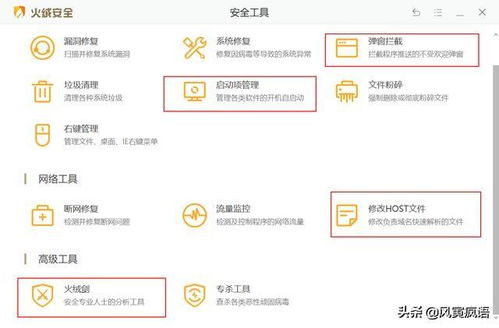
首先,咱们得了解一下市面上都有哪些装系统的小帮手。这里,我给你列举几个比较热门的:
- Windows自带的安装工具:这个不用多说,毕竟Windows系统自带了安装程序,简单方便,而且兼容性极佳。
- U盘启动盘制作工具:比如大白菜、老毛桃等,这些工具可以帮助你将系统镜像文件烧录到U盘里,然后通过U盘启动电脑进行安装。
- 虚拟机软件:如VMware、VirtualBox等,这些工具可以在你的电脑上模拟出一个虚拟的操作系统环境,让你在虚拟环境中安装和测试系统。
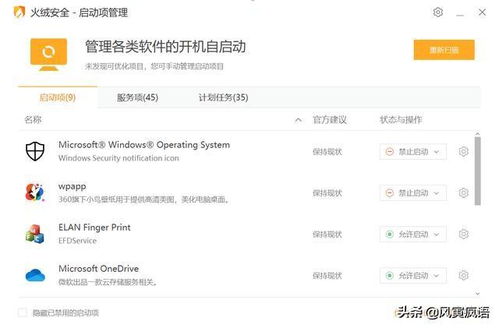
说到装系统,Windows自带的安装工具绝对是首选。它不仅操作简单,而且兼容性极好,几乎可以安装所有版本的Windows系统。

1. 准备一个Windows安装光盘或U盘。
2. 将安装光盘或U盘插入电脑,重启电脑并进入BIOS设置,将启动顺序设置为从光盘或U盘启动。
3. 按照屏幕提示进行操作,选择安装Windows系统。
- 操作简单,适合新手。
- 兼容性极佳,几乎可以安装所有版本的Windows系统。
- 需要准备安装光盘或U盘。
- 安装过程中可能需要手动选择分区和驱动程序。
U盘启动盘制作工具,如大白菜、老毛桃等,可以说是装系统神器。它们可以帮助你将系统镜像文件烧录到U盘里,然后通过U盘启动电脑进行安装。
1. 下载并安装U盘启动盘制作工具。
2. 将U盘插入电脑,选择U盘作为安装源。
3. 选择系统镜像文件,点击“制作启动盘”。
4. 等待制作完成,重启电脑并进入BIOS设置,将启动顺序设置为从U盘启动。
5. 按照屏幕提示进行操作,选择安装Windows系统。
- 灵活多变,可以安装各种版本的Windows系统。
- 不需要安装光盘,方便快捷。
- 需要准备U盘。
- 制作启动盘过程中可能会出现错误。
虚拟机软件,如VMware、VirtualBox等,可以在你的电脑上模拟出一个虚拟的操作系统环境,让你在虚拟环境中安装和测试系统。
1. 下载并安装虚拟机软件。
2. 创建一个新的虚拟机,选择操作系统版本。
3. 将系统镜像文件添加到虚拟机中。
4. 启动虚拟机,按照屏幕提示进行操作,安装Windows系统。
- 安全可靠,不会影响主机系统。
- 可以同时安装多个操作系统。
- 资源消耗较大,需要较高的硬件配置。
- 操作相对复杂,需要一定的学习成本。
选择什么工具装系统,要根据你的需求和实际情况来决定。如果你是新手,想要简单快捷地安装系统,那么Windows自带的安装工具和U盘启动盘制作工具是个不错的选择。如果你想要在虚拟环境中安装和测试系统,那么虚拟机软件是个不错的选择。
希望这篇文章能帮助你找到合适的装系统工具,让你的电脑焕然一新!